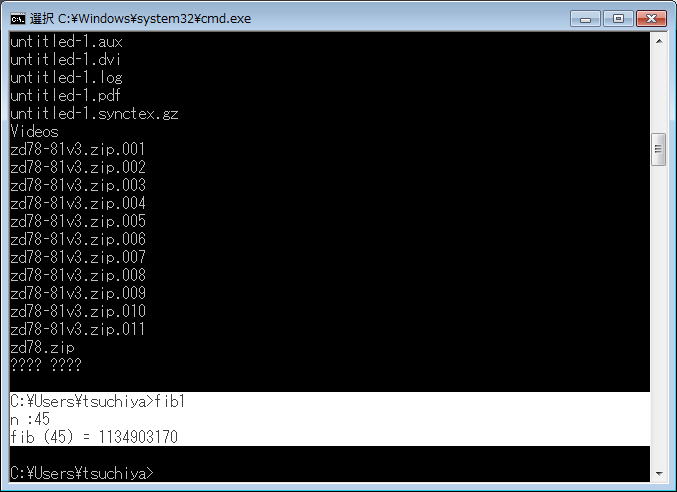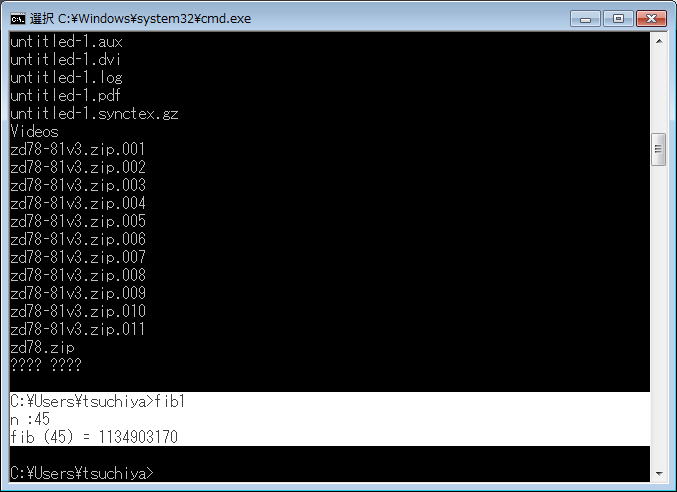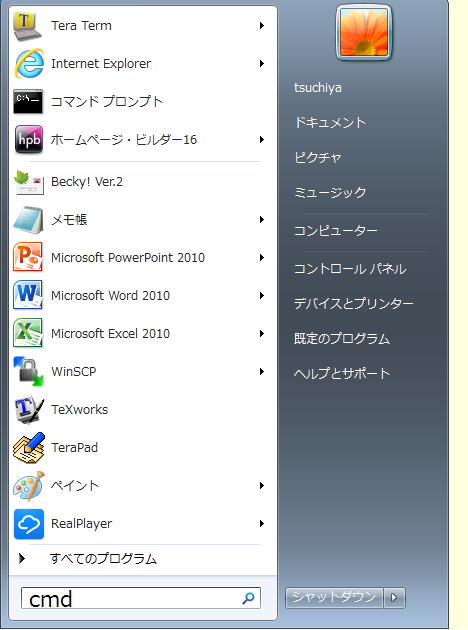terapadでファイル作成
bcc32でコンパイル
- 2016年度入学生は、Visual Studioを利用
- 統合開発環境を立ち上げずに、Windowsのエディターでプログラムを編集し、Visual StudioのCコンパイラ cl を使ってコンパイルする方法は、このページとは別に紹介します。
- 以下は、Visual Studioを全く使用しない方法の紹介です (2015年以前の情報工学科学生の方法の確認)
1.作業フォルダーで、コマンドプロンプトを、開く (この方法は、ガーデンや演習室のPCだけ可能)
- マウスを使い、適当な作業フォルダーに、移動する。
- 通常は、メニューから、コンピュータ、Hドライブ、適当なフォルダーと進む
- プログラミング作業では、フォルダー名やファイル名は、英数字半角のものが望ましい。
- Shiftキーを押し下げしながら、マウスの右クリック。開いたメニューから、「コマンドウィンドウを ここで開く」を選択
2.terapadで、ファイルを編集する (terapadは、エディタプログラムの名前)
- コマンドプロンプトで、terapad ファイル.c (新規ファイルの場合は、確認あり)
- Cのプログラムを作成、編集
- 上書き保存する。 (コントロールs)
3.コンパイルする
- (しなくてもいいが)ファイルができたかどうかを、確認するには、 ls やdirコマンドを使う。
- コンパイルは、bcc32 何とか.c (bcc32とは、Boland Cコンパイラ 32ビットバージョン)
- うまくいけば、何とか.exeというファイルができてくる (lsやdir コマンドで確認できる)。コンパイルのエラーがあれば、ソースプログラムのファイルを編集。
4.実行し、結果を張り付ける!
- なんとか.exeとしてもよいが、なんとか だけでも、実行可能
- 実行結果をカットアンドペーストするには、右クリックのメニューから範囲指定を選択のあと、適当な領域をハイライト。
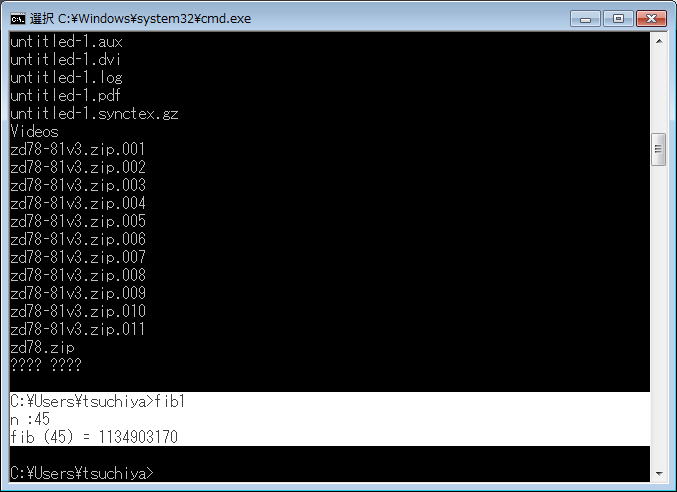
- Alt とスペースキー(順番に同時に押し下げ)のあと、Enter で、バッファーに記録。
- ペースト先のテキストファイルで、右メニューから貼り付け
(以上、メディア科の皆さんと。2015.9.24)
(以下は、コマンドプロンプトを起動してから、コマンドを使って移動していく方法。 上の方法でよいと思います)
1. コマンドプロンプトを起動する。cmdと入力、ENTER
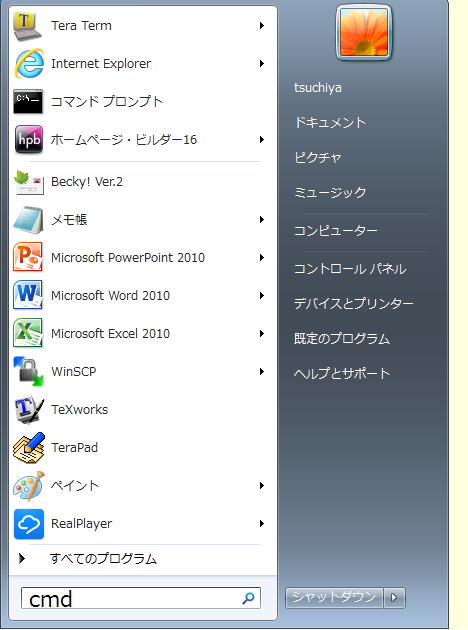
2. Hドライブに移動する
h:
必須のコマンドたち
- dir
- pwd
- mkdir フォルダー (新規にフォルダー;ディレクトリ作成)
- cd ディレクトリ名 (自分が作業しているディレクトリを移動する)
3.通常は、cd algo1
4.terapad Cのファイル名 (何とか.cとすること) 例: terapad 0101.c
あとは、編集して、保存する。 (マウスでもいいし、control sでも)
5.dir で、本当にファイルが存在するか確かめる
6.コンパイルする; bcc32 ファイル名 例; bcc32 0101.c
7.実行ファイルが生成される。0101.cからは、0101.exe
8.実行する 0101だけでよい